升级win11之后死机黑屏怎么办?win11死机黑屏的解决方法
[windows11] 升级win11之后死机黑屏怎么办?win11死机黑屏的解决方法这篇文章主要介绍了升级win11之后死机黑屏怎么办?win11死机黑屏的解决方法的相关资料,需要的朋友可以参考下本文详细内容。... 22-03-24
升级win11之后死机黑屏怎么办?不少用户都很担心自己的win11系统一旦升级之后会出现死机蓝屏的情况,就想要去对其彻底的解决,但是苦于不知道怎么操作,这不我们今天就为你们带来了win11死机黑屏的解决方法,有遇到这个问题的朋友就来看看下面这篇教程吧。
win11死机黑屏的解决方法
1、首先在黑屏状态下,用户可以尝试按下键盘上的ctrl+shift+esc打开任务管理器。
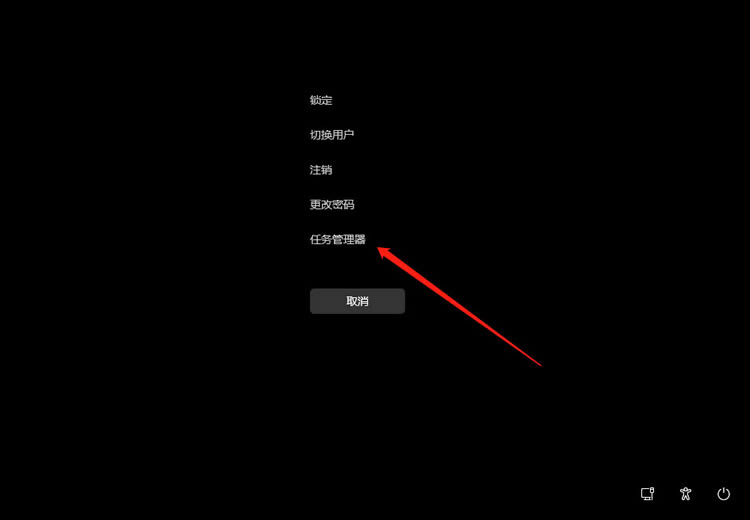
2、点击左上角文件,选择运行新任务。
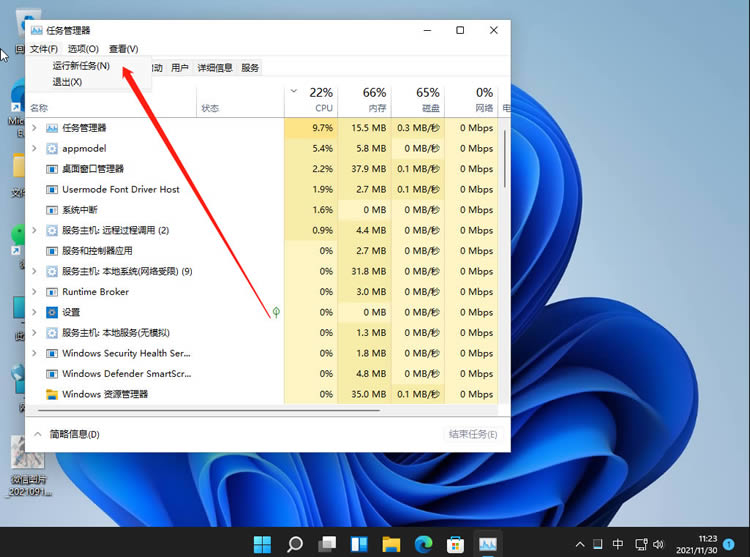
3、输入explorer.exe,接着点击确定。
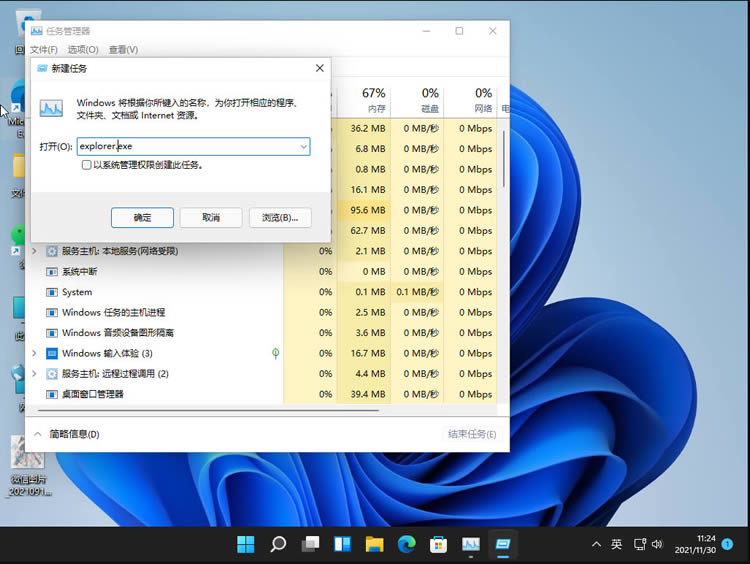
4、然后就会重启桌面,恢复正常了。

以上就是升级win11之后死机黑屏怎么办?win11死机黑屏的解决方法的详细内容,更多关于win11死机黑屏的资料请关注代码网其它相关文章!
相关文章:
-
-
-
-
-
[windows11] win11flash插件异常怎么办?win11flash运行异常问题修复失败解决方法这篇文章主要介绍了win11flash插件异常怎么办?win11flas…
-
版权声明:本文内容由互联网用户贡献,该文观点仅代表作者本人。本站仅提供信息存储服务,不拥有所有权,不承担相关法律责任。
如发现本站有涉嫌抄袭侵权/违法违规的内容, 请发送邮件至 2386932994@qq.com 举报,一经查实将立刻删除。
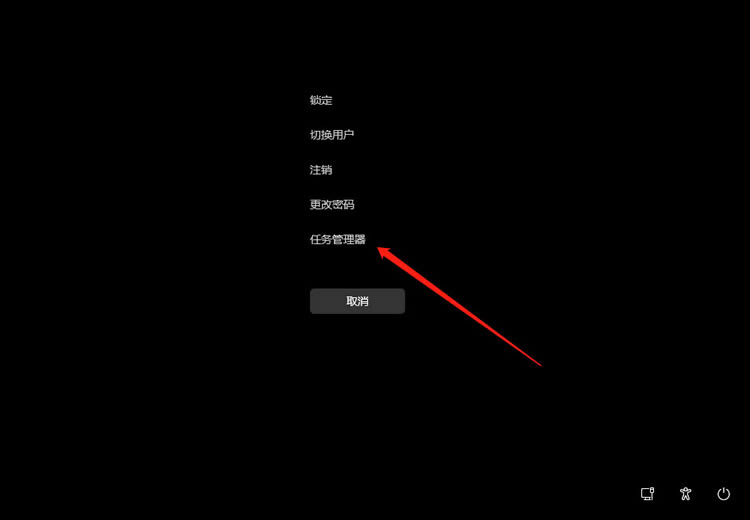
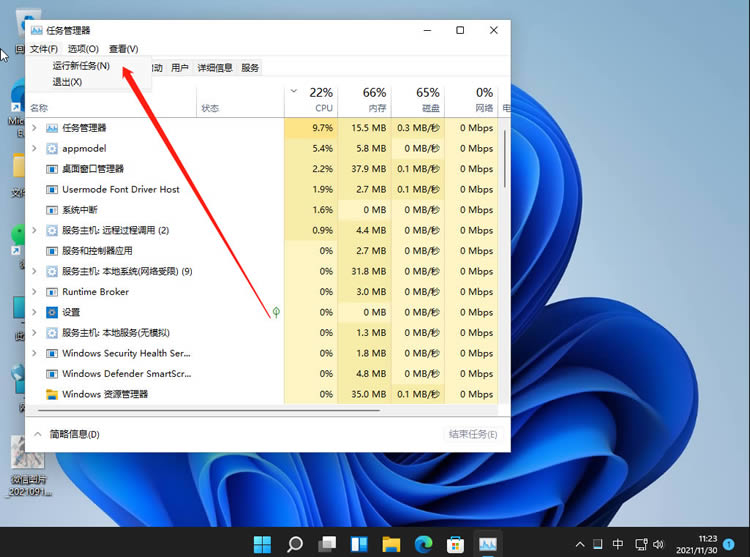
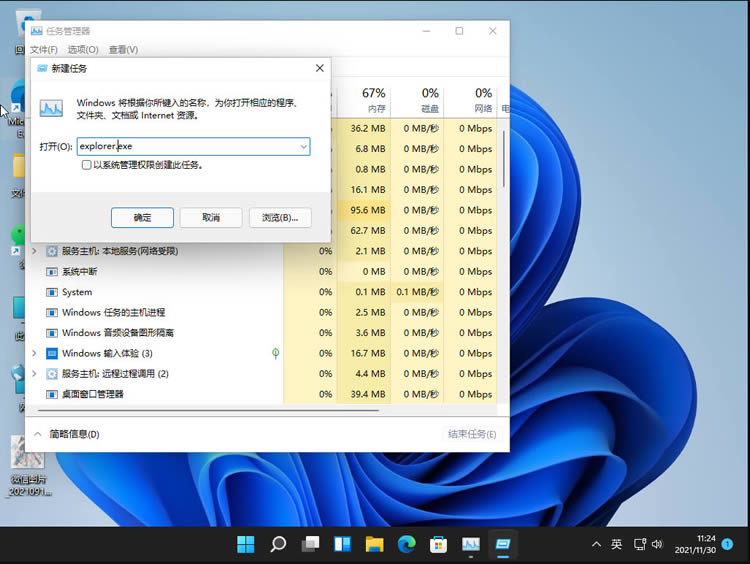


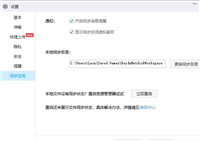
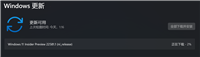
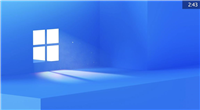
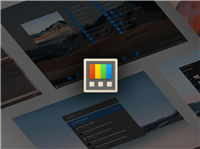
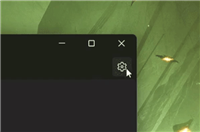
发表评论